Kai dalyvaujate Lync susitikime arba pokalbyje, gali prireikti kelis kartus nutildyti garsą arba atšaukti nutildymą. Tai galite padaryti Lync susitikimo lange arba telefone, jei skambinate į susitikimą.
Prieš prisijungdami prie " Lync Meeting" arba "Call" būtinai patikrinkite garso įrenginį ir, jei reikia, koreguokite garsumo lygius ir garso kokybę. Žr. "Lync" garso nustatymas ir tikrinimas.
Turinys
Garso nutildymas arba nutildymo atšaukimas „Skype“ verslui („Lync“) susitikimo arba pokalbio lange
Garso nutildymas ir nutildymo atšaukimas telefone
Auditorijos nutildymas arba nutildymo atšaukimas „Skype“ verslui („Lync“) susitikime
Garso nutildymas arba nutildymo atšaukimas Lync susitikimo arba pokalbio lange
Kai prisijungiate prie Lync susitikimo, pagal numatytuosius nustatymus jūsų garsas yra nutildytas, išskyrus tuos atvejus, kai esate susitikimo organizatorius.

Mygtukas Telefonas / mikrofonas atrodo kaip 
Kai norite kalbėti, spustelėkite pranešime esantį mygtuką Atšaukti nutildymą arba spustelėkite mygtuką Telefonas / mikrofonas, kad atšauktumėte garso nutildymą. Mygtukas pasikeičia į 
Norėdami vėl nutildyti garsą, spustelėkite mygtuką Telefonas / mikrofonas
Pastaba: Taip pat galite naudoti nešiojamajame kompiuteryje, klaviatūroje ar USB esančius ausinių mikrofono ir garsiakalbio mygtukus norėdami nutildyti mikrofoną ir garsiakalbius arba atšaukti jų nutildymą. Atminkite, kad susitikimo organizatorius kartais nutildo auditoriją. Jei taip nutinka, negalėsite išjungti savo mikrofono nutildymo.
Garso nutildymas ir nutildymo atšaukimas telefone
Jei jus pakvietė į Lync susitikimą telefonu, garsą galite valdyti naudodami telefono garso nutildymo ir nutildymo atšaukimo mygtukus. Arba galite naudoti mygtukines komandas, pvz., *6, perjungiančias nutildymo ir nutildymo atšaukimo režimus.
Telefone paspauskite *1, kad gautumėte visų jūsų abonementui galimų komandų sąrašas ir aprašymą.
Pastabos:
-
Kai į Lync susitikimą skambinate telefonu, pagal numatytuosius parametrus garsas yra įjungtas. Jei nekalbate, nutildykite mikrofoną.
-
Atkreipkite dėmesį, kad skambinimas į susitikimą telefonu gali būti nepasiekiamas jūsų paskyrai, jei naudojate Lync su „Microsoft 365“.
Auditorijos nutildymas arba nutildymo atšaukimas Lync susitikime
Jei esate pranešėjas, galite nutildyti arba susitikimo dalyvius (atskirus asmenis ar grupę) arba atšaukti jų nutildymą, kad pašalintumėte foninį triukšmą.
-
Norėdami nutildyti atskirus asmenis, susitikime nukreipkite žymiklį į žmonių mygtuką

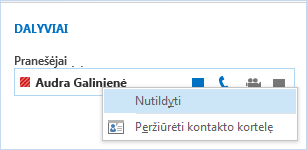
-
Norėdami nutildyti visą auditoriją, susitikime palaikykite žymiklį ant mygtuko

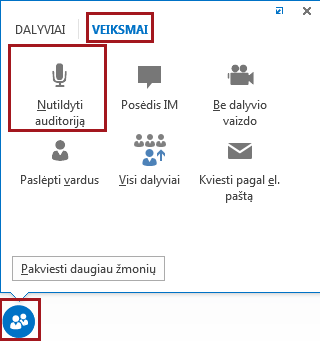
Visi susitikimo dalyviai, įskaitant ir prisijungusius telefonu, bus nutildyti. Norėdami atšaukti nutildymą, eikite atgal į skirtuką VEIKSMAI ir spustelėkite Atšaukti auditorijos nutildymas arba dešiniuoju pelės mygtuku spustelėkite dalyvio vardą ir atšaukite tik to asmens nutildymą.
Daugiau informacijos apie Lync garsą:
-
Garso įrenginio perjungimas „Lync“ susitikimo arba skambučio metu
-
Jei naudojate " „Microsoft 365“ ", žr. Garso naudojimas "Skype" verslui ("Lync") susitikime, (Office 365) ir Sparčiosios garso nuorodos.
-
Jei nenaudojate „Microsoft 365“ ", žr. Garso naudojimas "Skype" verslui ("Lync") susitikime ir "Skype" verslui ("Lync") garso sparčiųjų nuorodų kortelėje.










